Come annullare l’iscrizione di massa a Gmail e sbarazzarsi rapidamente delle e-mail di spam in Gmail?
Proprio come Tristan Harris dal dilemma sociale, a un certo punto ero anche dipendente dall’uso delle email come fonte primaria di comunicazione (Cortesia: la mia relazione a distanza fallita!) e mi sono fatto un sacco di spam e truffa come bonus. Sì, quella era l’era del selvaggio west di Internet e io ero ingenuo e 17enne (beh sì). Ma mentre scorrendo la mia casella di posta Gmail, ho scoperto che alcuni di quei vecchi inserzionisti di posta elettronica continuano a inviarmi email di spam e ho semplicemente continuato a ignorarli. Durante la ricerca di questa domanda su Come annullare l’iscrizione di massa a Gmail e sbarazzarsi rapidamente delle e-mail di spam in Gmail? Ho trovato alcuni bei metodi per sbarazzarsi di queste e-mail di spam, controlliamoli!
Come annullare l’iscrizione di massa a Gmail e sbarazzarsi rapidamente delle e-mail di spam in Gmail?
Gmail Unsubscriber Script:
Gmail Unsubscriber script è uno script di Google open-source creato da Amit Agrawal, che è possibile utilizzare per annullare l’iscrizione newsletter indesiderate e-mail in un solo click. Questo script cercherà il link di cancellazione all’interno di un’e-mail di newsletter e cancellerà automaticamente le e-mail selezionate in background. Poiché lo script è open source e viene eseguito all’interno del tuo account Google, non devi preoccuparti della privacy dei tuoi dati di posta elettronica venduti. I tuoi dati rimangono dove dovrebbero essere.
Gmail Unsubscriber funziona come un perfetto srotolamento.me alternativa, che è possibile utilizzare senza preoccuparsi di privacy. Se non è più necessario l’esecuzione sul tuo account Gmail, è possibile disinstallarlo immediatamente.
Vediamo come impostare Gmail Unsubscriber Script per massa unsubscribe Gmail email?
1. Crea una copia del foglio di cancellazione di Google nel tuo Google Drive. Questo foglio mantiene il registro delle e-mail che si desidera annullare l’iscrizione.
2. Ora all’interno del foglio di Google Unsubscriber, fare clic su ‘Gmail Unsubscriber‘ nella barra dei menu del foglio di Google e quindi scegliere ‘Configura‘.
3. Questo è dove lo script chiederà il permesso di accedere al tuo account Gmail. Basta consentire tutte le autorizzazioni per procedere.  4. Una volta che si consente lo script per l’esecuzione sul tuo account Gmail, si vedrà un’opzione per creare un’etichetta Gmail in cui si invierà tutte le email che si desidera annullare l’iscrizione. Scegli il nome desiderato e premi “Salva configurazione”.
4. Una volta che si consente lo script per l’esecuzione sul tuo account Gmail, si vedrà un’opzione per creare un’etichetta Gmail in cui si invierà tutte le email che si desidera annullare l’iscrizione. Scegli il nome desiderato e premi “Salva configurazione”. 
5. Ora il passo finale sarà l’apertura di Gmail e la creazione di una nuova etichetta con il nome che hai usato nel passaggio 4. Nel mio caso, era ‘Unsubscribe’ quindi creerò una nuova etichetta con lo stesso nome e premerò salva.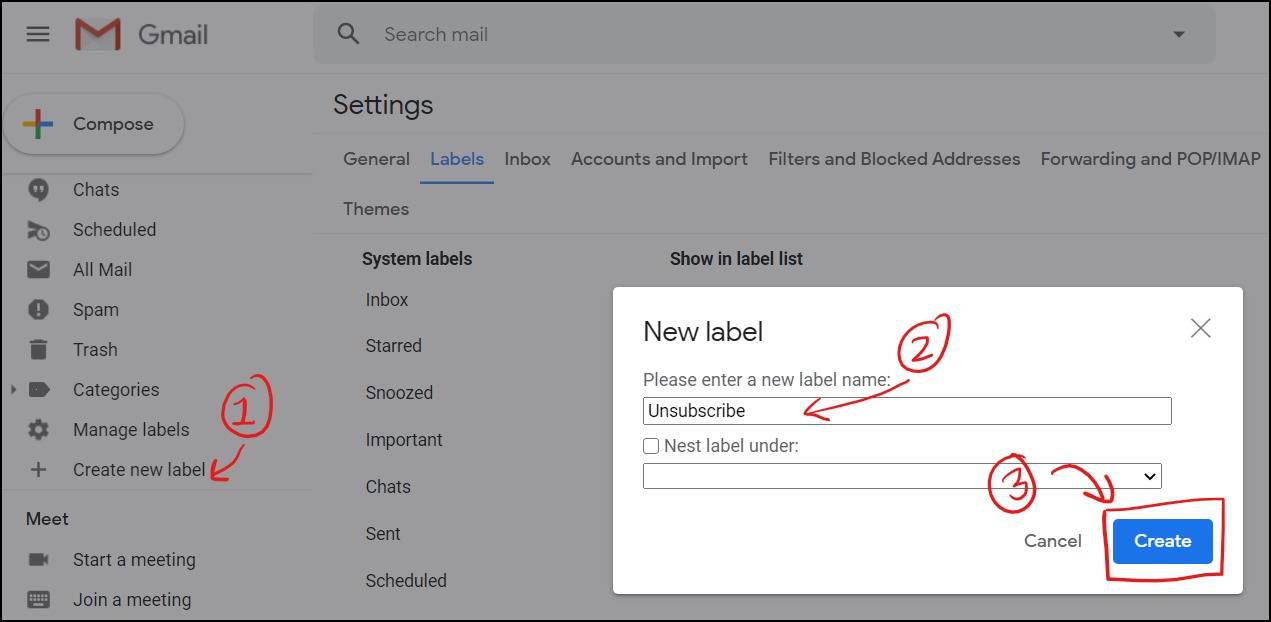
6. Hai installato correttamente lo script Gmail Unsubscriber sul tuo account Gmail. Ora cercare le e-mail che si desidera annullare l’iscrizione e aggiungere l’etichetta ‘Unsubscribe‘ a loro. Lo script funzionerà in background e cancellerà automaticamente tutte le email che hai inserito all’interno dell’etichetta “Annulla iscrizione” e registrerà tutto nel foglio di Google. Non è così semplice?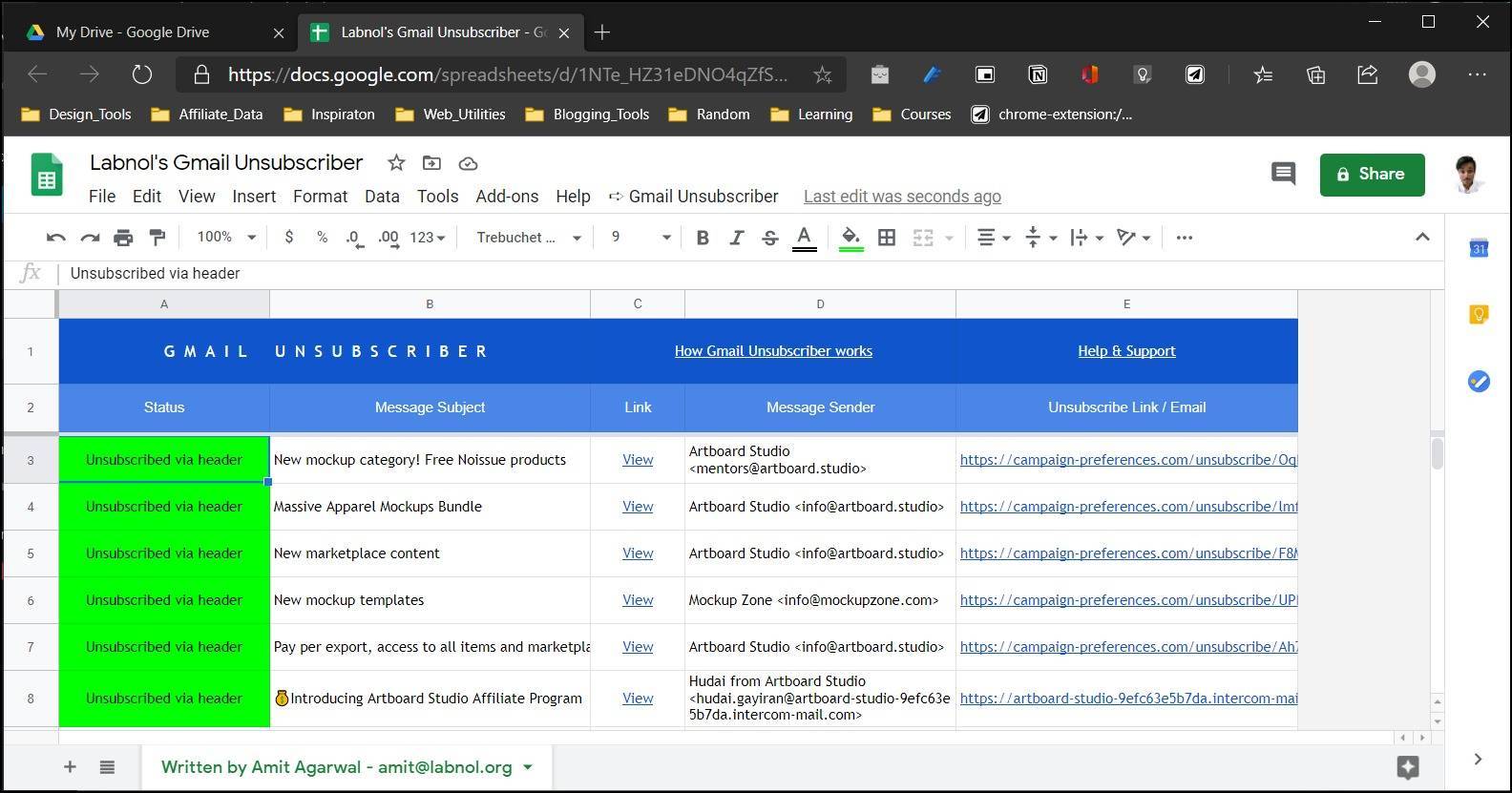
Il Unsubscriber Gmail farà un buon lavoro di massa unsubscribe email Gmail, tuttavia non tutte le email sono dotati di un link di cancellazione, che rende difficile sbarazzarsi di tali email e per questo motivo che continuerà a riempire il vostro spazio Gmail. Vedremo ora come possiamo usare i filtri per sbarazzarsi di tali e-mail in Gmail.
Filtri Gmail:
Filtri e-mail sono una delle caratteristiche più sotto-rated che la maggior parte non utilizzano. Non usare è un’esagerazione qui, sono sicuro che molti di noi non lo sanno nemmeno. E se sei una persona che organizza la loro casella di posta elettronica regolarmente, filtri e-mail sarà un game-changer per voi. Quindi devi pensare a quali filtri e-mail sono e come puoi usarlo per sbarazzarti delle email di spam che li usano, giusto?
Email Filter è una caratteristica elegante all’interno della tua casella di posta elettronica che puoi utilizzare per organizzare le tue email in base a determinati criteri. È come se stessi creando alcune regole per ogni email che stai ricevendo nella tua casella di posta. Allo stesso modo, possiamo creare filtri per le e-mail di spam ed eliminarle prima ancora che si presentassero nella tua casella di posta. Ogni e-mail che si ottiene ha alcuni modelli.
Quindi scopriamo come impostare i filtri per eliminare le email di spam in Gmail:
1. Apri Gmail e accedi con il tuo account Gmail sul tuo desktop / laptop. All’interno di Gmail, vai su impostazioni (icona dell’ingranaggio in alto a destra) e quindi fai clic su “Vedi tutte le impostazioni” per accedere alle impostazioni di Gmail.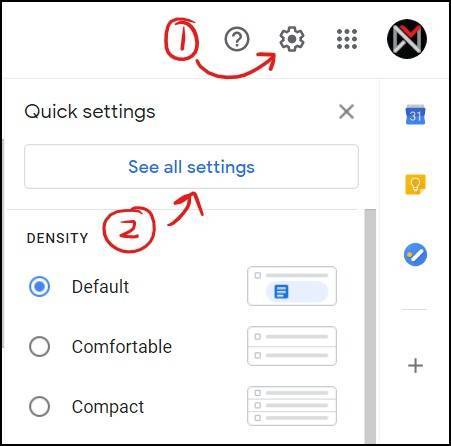
2. All’interno delle impostazioni di Gmail, apri la scheda “Filtri e indirizzi bloccati”.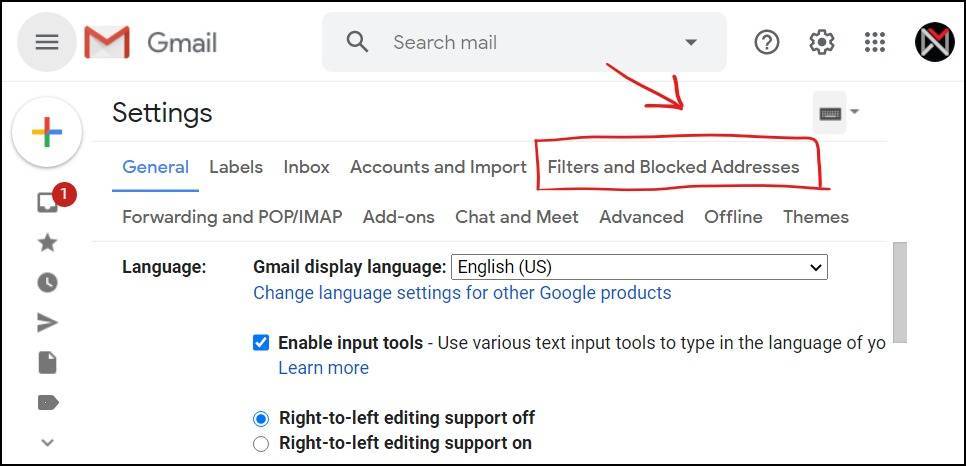
3. Questo è dove si creerà filtri per le email di spam. Clicca su ‘Crea un nuovo filtro’. Supponiamo che tu stia ricevendo e-mail di spam regolari da alcuni indirizzi e-mail a cui non puoi annullare l’iscrizione. Tenere un elenco di tali e-mail pronto con voi. Email di spam hanno modelli che si può guardare fuori per essere più specifici con il filtro. Aggiungi queste e-mail nel campo ” Da “e fai clic su” Crea filtro ” per scegliere tra le opzioni che desideri automatizzare Gmail quando viene attivato questo filtro. 
4. Il filtro è stato creato, ora si deve scegliere cosa Gmail dovrebbe fare se questo filtro viene attivato. Dal momento che voglio che tali e-mail di spam vengano eliminate automaticamente, selezionerò la casella di controllo “Elimina” e farò clic su “Crea filtro” per completare il processo.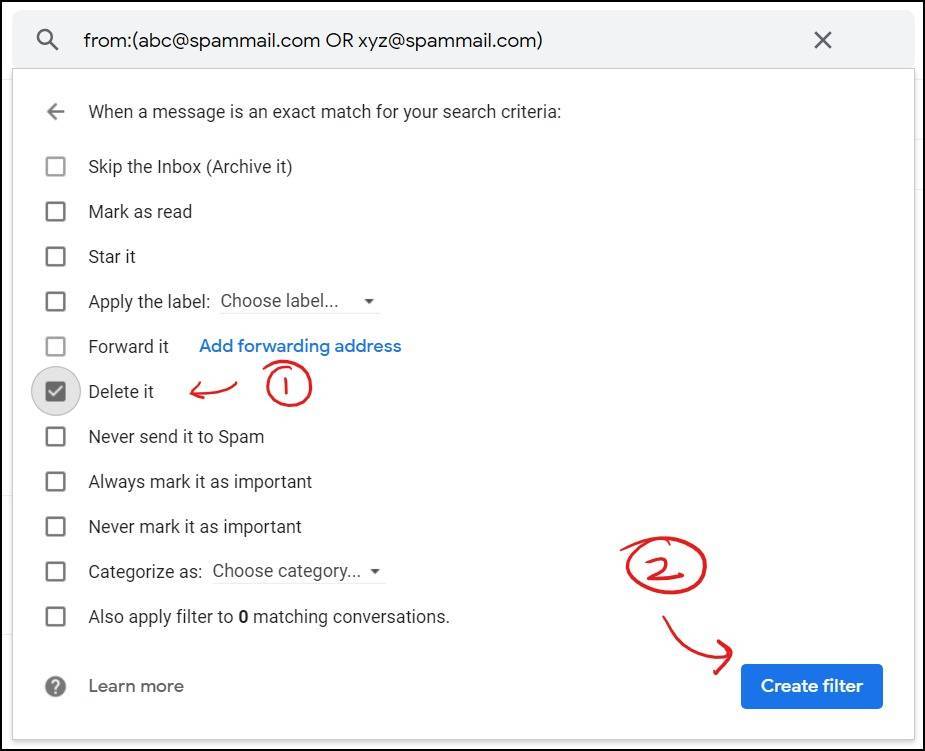
5. Si può sempre cercare il filtro e-mail all’interno del filtro e indirizzi bloccati impostazione; siete liberi di attivare/disattivare loro, eliminarli, o fare una modifica da lì. Non esiste un tale limite per il numero di filtri che puoi creare, il che lo rende una delle funzionalità più versatili all’interno del tuo provider di posta elettronica.
Ormai avrai il pieno controllo sullo spam dal tuo indirizzo Gmail. Ma nel caso in cui trovi tutti i metodi precedenti un po ‘ travolgenti, vari servizi di terze parti automatizzeranno tutto per te. Tuttavia, non tutti i servizi sono gratuiti e se sono gratuiti, stanno vendendo i tuoi dati. Uno di questi esempi è Unroll.me, che è stato catturato vendendo dati di posta elettronica a uber. Così, mentre la ricerca di servizi simili che sono liberi e non compromette i dati, mi sono imbattuto in questa estensione del browser che pretende di sbarazzarsi delle vostre email di spam e newsletter, ma con un fermo.
Leggere anche: 15 Migliori estensioni di produttività Chrome per farvi concentrato e fare le cose
Unsub Chrome Extension by HelpNinja
UnSub è un’estensione per il browser sviluppato da HelpNinja, che sostiene di massa annullare l’iscrizione email di Gmail con un solo clic. E la parte migliore, che è 100% privato significa che funzionerà sul tuo computer come estensione Chrome e nessun dato viene inviato ai server HelpNinja.
Tuttavia, c’è un problema. Questa estensione è semplicemente la creazione di un filtro personalizzato all’interno della casella di posta Gmail, per filtrare le email che si sceglie di annullare l’iscrizione utilizzando il pulsante di estensione e archiviarli non appena li ricevete. Quindi tecnicamente, questa estensione sta creando un filtro e-mail per te. Un approccio intelligente senza compromettere i tuoi dati e-mail. HelpNinja sta anche lavorando su un’estensione per Safari e Firefox.
Sembra promettente?
Vediamo come annullare in massa le email di Gmail utilizzando l’estensione S. I. Chrome di HelpNinja?
1. Installa Unsubscribe Gmail email in massa da HelpNinja sul tuo Chrome (o Chromium-based) browser.
2. Ora apri la tua casella di posta Gmail, vedrai un nuovo pulsante ‘Annulla iscrizione’, il che significa che l’estensione del browser è installata e funziona bene. Si dovrà selezionare tutte quelle e-mail che sono spam e si desidera sbarazzarsi di e premere il pulsante ‘Unsubscribe‘. Dal momento che questa la prima volta con l’estensione, si dovrà dare certa autorizzazione per l’estensione di lavorare.
3. Una volta che tutte le autorizzazioni sono date, ripetere il processo e il gioco è fatto. Voilà, tutte le tue e-mail di spam sono ora archiviate e qualsiasi nuova e-mail dagli stessi indirizzi e-mail verrà automaticamente filtrata nella tua lista di archivi. E puoi accedere a quelle e-mail ogni volta che vuoi.

FAQ: Come annullare l’iscrizione di massa a Gmail e sbarazzarsi rapidamente delle e-mail di spam in Gmail?
Ricevo un avviso “Questa app non è verificata” da Google durante l’installazione di Gmail Unsucscriber? Devo preoccuparmi?
Questo è uno script open-source, quindi non devi preoccuparti affatto. Questo è solo un avvertimento precauzionale da parte di Google come si sta installando lo script da una fonte di terze parti. Per saperne di più da qui.
Posso eliminare/disinstallare lo script dopo aver eliminato le email di spam? Se sì, come?
Sì, puoi ed è abbastanza semplice. Basta cliccare qui per accedere alla pagina delle impostazioni di autorizzazione di Google e selezionare ‘Gmail Unsubscriber’, quindi fare clic su ‘Rimuovi accesso’ per eliminare l’accesso dello script.
Come posso annullare l’iscrizione alle e-mail senza un link di cancellazione?
Gmail unsubscriber script farà la maggior parte del compito, ma se alcune newsletter via email non forniscono un link di cancellazione. Puoi semplicemente usare un filtro e-mail per sbarazzarti di tale e-mail come spiegato in #B.
Continuo a ricevere e-mail dopo l’annullamento dell’iscrizione. Cosa dovrei fare?
Fai un elenco di tali e-mail che continuano ad atterrare nella tua casella di posta e poi filtrale usando il filtro e-mail e impostale su elimina. Non ti disturberanno mai più.
Avvolgendo
Questo è tutto. Mi piacerebbe sentire le vostre storie di spam di Gmail e le vostre lotte su come sbarazzarsi di quelle e-mail di spam dalla tua casella di posta.
Detto questo, vi auguro una casella di posta Gmail pulita e senza spam. * Smile Emoji *
Leave a Reply